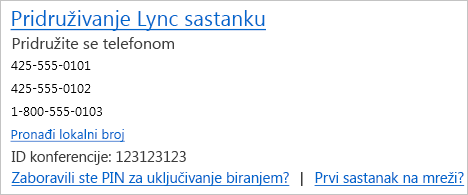Pridruživanje sastanku se najčešće Lync jednostavno kao klik na vezu sastanka i izbor opcije zvuka. Ali ponekad se stvari ne odvijaju onako kako očekujemo, pa može biti potrebno da proverite postavke, nađete zaobilazno rešenje ili da se pridružite na neki drugi način.
Možete se pridružiti odakle god želite, na primer sa aerodroma, iz kafića ili hotela ili čak i kada ste na putu uz pomoć mobilnog uređaja. Sve što je potrebno jeste da odaberete opciju u zavisnosti od lokacije i uređaja tako da možete brzo da se pridružite sastanku, čak i ako naiđete na problem.
Saveti:
-
Da biste saznali Lync funkcijama sobe za sastanke, uključujući opcije za zvuk, video zapise, prezentacije, učesnike i rasporede, pogledajte članak Uvod u Lync sobu za sastanke ili detalje o sobi za sastanke za korisnike programa Lync Basic 2013.
Pridružite se pomoću Lync
-
U pozivu za sastanak izaberite stavku Pridruži se Lync sastanku.
-
Izaberite audio vezu iz prozora Pridruži se zvuku sastanka.
|
Opcija „Pridruživanje audio segmentu sastanka“ |
Kada izabrati ovu opciju |
|
Korišćenje Lync (pun audio i video doživljaj) |
(Preporučeno) Koristite ovu opciju ako vaš računar ima ugrađen mikrofon i zvučnike ili ako imate slušalice povezane sa računarom. Ne morate da koristite kameru, a pri tom i dalje možete da vidite video drugih učesnika. |
|
Pozovi me na |
Izaberite pozovi me na, ako Lync želite da vas pozove na bilo koji broj, kao što je kućni ili mobilni telefon. Možete da otkucate novi broj ili da koristite brojeve sa liste, koji se dobavljaju iz opcije Telefoni ako ste ih prethodno već podesili. |
|
Nemoj se pridružiti zvuku |
Da se priključite na sastanak preko telefona ili da se povežete sa zvukom kasnije izaberite Nemoj se pridružiti zvuku. Audio brojevi i ID konferencije su u zahtevu za sastanak. |
Saveti:
-
Prikaz Sastanci vam omogućava da brzo proverite predstojeće sastanke za dan bez potrebe da gledate kalendar. Sastanku možete da se pridružite Lync direktno sa kartice Sastanci ako je sastanak podesio organizator unutar vašeg preduzeća.
-
U Lync prozoru izaberite karticu Sastanci, a zatim kliknite desnim tasterom miša na Lync sastanku da biste se pridružili.
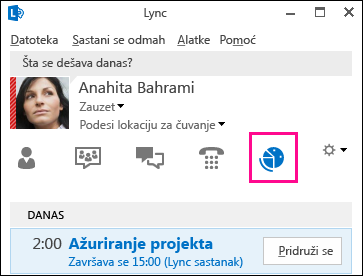
Pridruživanje pomoću Lync Web App
Lync Web App je alternativni način da se pridružite sastanku ako Lync instalirani. On se automatski otvara da biste se povezali sa sastankom. Za više informacija izaberite stavku Pridruživanje Skype sastanku pomoću Web aplikacija Skype za posao.
Pridruživanje samo pomoću telefona
Ako ste na putu ili nemate pristup računaru, možete jednostavno da se pridružite sastanku pozivanjem pomoću telefona. Uverite se da imate brojeve i ID-ove konferencije iz poziva za sastanak pre početka sastanka. Pogledajte članak Pridruživanje Lync sastanku pozivanjem.
Pitanja u vezi sa zvukom
-
Proveravanje audio uređaja
Ako ne čujete zvuk ili osobe ne mogu da vas čuju, najpre proverite audio uređaj:
-
Povežite slušalice sa mikrofonom ili koristite mikrofon i zvučnik računara.
-
Zadržite pokazivač iznad ikone telefona/mikrofona

-
Izaberite audio uređaj i prilagodite zvučnik i uključite zvuk mikrofona.
-
Takođe se uverite da ste uključili zvuk zvučnika računara.
Savet: Možete se uključiti u zvuk pozivanjem uz pomoć telefona ako vaš računar nema mikrofon i zvučnike ili biste radije da ne koristite zvuk računara.
-
Gde se nalaze brojevi za pozivanje i kôd konferencije?
-
Ako biste radije da se uključite pozivanjem uz pomoć telefona umesto da koristite zvuk računara, brojeve za pozivanje i ID-ove konferencije možete pronaći u pozivu za sastanak. Možete i kliknuti na dugme Pronađi lokalni broj u pozivu za sastanak ako putujete.
-
Pronalaženje PIN koda za zvuk
Potreban vam je PIN kôd samo ako se pridružujete sastanku pozivanjem kao izlagač sa javnog ili mobilnog telefona ili ako je sastanak podešen da ima visoku bezbednost. U suprotnom vam nije potreban PIN kôd, samo pozovite broj i sačekajte da se povežete.
Ako vam je potreban PIN, a ne sećate se o čemu se radi, kliknite na dugme Zaboravili ste PIN za uključivanje biranjem? u pozivu za sastanak, a zatim sledite uputstva na stranici da biste uspostavili početne vrednosti.
-
Rešavanje problema niskog kvaliteta zvuka
Kvalitet zvuka zavisi od mreže i uređaja koje koristite. Koristite kablovsku mrežnu vezu i isključite bežičnu vezu na računaru. Ako morate da koristite bežičnu vezu, uverite se da imate jak signal. Takođe koristite slušalice sa mikrofonom visokog kvaliteta za bolji zvuk. Više informacija potražite u članku Telefoni i uređaji kvalifikovani za Microsoft Skype za posao (Lync).